Win10音频图形设备占用CPU过高怎么回事 Win10音频图形设备占用CPU过高解决方法
更新日期:2023-02-10 16:10:50来源:互联网
Win10音频图形设备占用CPU过高怎么回事?Win10音频图形设备占用CPU过高解决方法是什么?最近有很多小伙伴在使用win10系统的时候,发现音频图形设备占用CPU过高,不知道怎么去解决。需要打开系统声音设置,接着打开声音控制面板,然后找到扬声器修改即可。接下来本站就带大家来详细了解一下Win10音频图形设备占用CPU过高怎么回事。
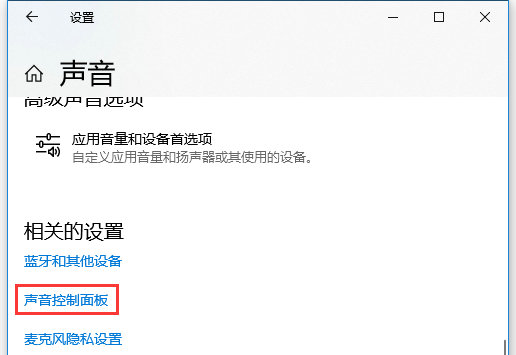
Win10音频图形设备占用CPU过高解决方法:
1、任务栏右键点击声音图标,在打开的菜单项中,选择打开声音设置;
2、声音设置窗口中,点击相关的设置下的声音控制面板;
3、声音窗口中,找到并双击开,当前正在使用的扬声器设备;
4、扬声器 属性窗口中,切换到Enhancements,在音效增强选项卡下取消勾选所有声音处理,或直接勾选取消所有增效;
5、这样可以解决一些音频设备图形隔离占用大量资源的问题。
猜你喜欢的教程
深山红叶U盘工具
深山红叶WinPE
常见问题
- todesk远程开机怎么设置 todesk远程开机教程
- 应用程序无法正常启动0x0000142怎么办 0x0000142错误代码解决办法
- 网速怎么看快慢k/s,b/s是什么意思 网速怎么看快慢k/s,b/s哪个快
- 笔记本声卡驱动怎么更新 笔记本声卡驱动更新方法
- 无法创建目录或文件怎么解决 无法创建目录或文件解决办法
- 8g内存虚拟内存怎么设置最好 8g内存最佳设置虚拟内存
- 初始化电脑时出现问题怎么办 初始化电脑时出现问题解决方法
- 电脑桌面偶尔自动刷新怎么回事 电脑桌面偶尔自动刷新解决方法
- 8g的虚拟内存设置多少 8g的虚拟内存最佳设置方法
- word背景图片大小不合适怎么调整 word背景图片大小不合适调整方法
-
2 HF高级客户端
-
3 114啦浏览器
-
9 工资管理系统
-
10 360驱动大师网卡版

